Windows10をパスワードで保護する方法
お使いのコンピュータは、個人情報と個人情報の真の金鉱です。銀行の詳細、ビジネス文書、感傷的な写真などは安全に保管する必要があります。幸いなことに、Windows 10には、データを保護するのに役立つ多数のロック方法があります。
Windows10をパスワードで保護するためのあらゆる方法を見てみましょう。
パスワードには、コンピューター上のWindows 10ユーザーアカウントの種類に応じて、いくつかの種類があります。わずかな違いがあります。
Windows 10ユーザーの大多数は、Microsoftアカウントのパスワードを使用してアカウントをロックします。 Windows 10のインストール中に、Microsoftアカウントの電子メールアドレスとパスワードの入力を求められます。これは、提供されたパスワードで保護されたユーザーアカウントを作成するために使用されます。
MicrosoftアカウントのパスワードでWindows10コンピューターを保護することには、良い面と悪い面があります。
確かに、コンピュータは(願わくば)非常に強力な使い捨てパスワードで保護されています。 Microsoftアカウントを使用すると、他の利点もあります。たとえば、Windows 10のライセンスキーは、システムハードウェアだけでなく、Microsoftアカウントに直接リンクしています。 Microsoftアカウントをプロダクトキーに関連付けると、新しいハードウェアのインストールが以前よりも少し簡単になります。
Microsoftアカウントを使用するもう1つの利点は、設定の同期です。サインインするすべてのデバイス間で個人設定が同期されるため、各デバイスの時間を節約できます。
欠点は、ログインするたびにMicrosoftアカウントのパスワードを入力する必要があることです。さらに、それを忘れると、Windows 10からロックアウトされ、アカウント全体のパスワードをリセットする必要があります。 PCが1台しかない場合、これによりすぐに問題が発生します。
Microsoftアカウントのサインインもプライバシーの問題です。 Windows 10はまだプライバシーの問題に悩まされており、「Microsoftアカウントにサインインすると、[Microsoft]はサインインの記録を作成します。これには、日付と時刻、サインインしたサービスに関する情報が含まれます」。あなたのIPアドレスとして。後者は、位置設定がオフになっている場合でも、位置を裏切ることにもなります。
Microsoftアカウントを使用してWindows10を保護したくないですか?代わりにローカルアカウントを使用できます。ローカルアカウントは、電子メールアドレスに直接リンクされていなくても、Microsoftアカウントと同じレベルのパスワード保護を提供します。
Microsoftは、ローカルアカウントがオプションであることを完全には明らかにしていません。ただし、切り替えたい場合は、ローカルアカウントの作成方法に関するガイドに従ってください。必ず強力なパスワードを設定してください!
または、Windows 10のインストールを開始しようとしている場合は、オフラインアカウントを選択できます。 Microsoftアカウントの資格情報を提供する代わりに。
PIN
Windows 10には、システムを保護するためのいくつかの代替方法があります。 PINの使用もその1つです。 PINを使用することには、明確な利点があります。主な利点は、パスワードの長さが大幅に短縮されたことです。裏返し? PINははるかに短いため、解読しやすくなっています。 4桁のPINを解読するのは非常に簡単です。
Windowsキー+Iを押します [設定]メニューを開きます。 アカウント>ログインオプションに移動します 。 [PIN]で、[追加]を選択します 。
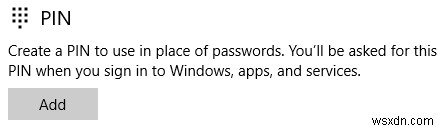
現在のWindows10アカウントのパスワードを入力します。次に、目的のPINを入力します。 PINを数字のパターンにすることはできません。また、誕生日、電話番号、および753159(テンキーの対角線)や0258/8520(キーパッド番号の中央の行)などの他のパターンも避けたいと思います。
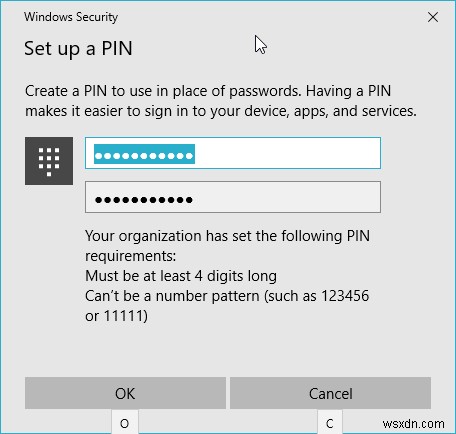
強力なPINを取得したら、 OKを押します 。
PINを忘れましたか? PINを忘れたを選択します 最後のアカウントパスワードを入力します。これにより、PINをリセットするか、PINを完全に削除するかを選択できます。
画像パスワードは、Windows 10の新機能です。基本的に、選択した画像にオーバーレイされるスワイプジェスチャパスワードです。そのため、デスクトップのキーボードとマウスの組み合わせではなく、タッチ入力に適しています。
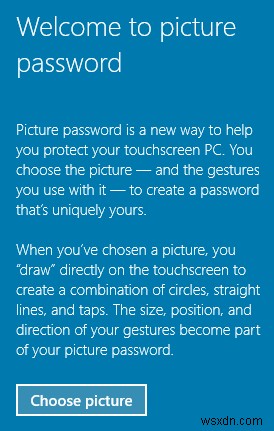
ただし、それはあなたがそれを使用できないという意味ではありません。
ログインオプションから ページで、画像パスワードを選択します 。現在のアカウントのパスワードを入力してください。
次に、写真を選択します。 MakeUseOfの注目の画像ポスターに行きました。次に、画面に3つのジェスチャーを描画します。ジェスチャーはあなたに任せますが、これがあなたのパスワードになることを忘れないでください。基本的な形やパターンを考えてください。

ジェスチャーを再入力して、画像のパスワードを設定します。次回のログインには画像のパスワードが必要です。
パスワードを忘れた場合でも、アカウントのパスワードを入力してWindows10にアクセスするオプションがあります。画像のパスワードを削除するのは簡単です。 ログインオプションに戻ります ページを開き、削除を選択します 。
Dynamic Lockは、新しいWindows 10のロック方法であり、スマートフォンが範囲外になったときにPCをロックできます。
ダイナミックロックを有効にすると、Windowsキー+Lを押すことを覚えておく必要がなくなります。 、または[スタート]メニューをクリックします。ここで重要なのはBluetoothです。 Bluetoothアダプター、またはBluetoothが統合されたデバイスが必要です。
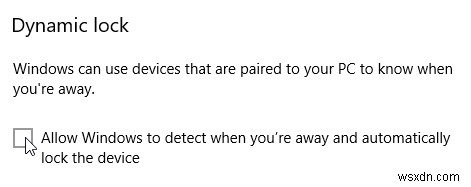
まず、Bluetooth経由でスマートフォンをWindowsに接続します。それが完了したら、Windowsキー+Iを押します。 アカウント>ログインオプションに移動します 。 Windowsが不在を検出し、デバイスを自動的にロックすることを許可するというチェックボックスをオンにします。 。
次回Bluetoothペアリングされた電話がWindows10システムの近くから移動すると、接続が切断され、コンピューターがロックされます。
ダイナミックロックは、サインインオプションの名簿に追加するのに適していますが、優れたではありません。 。特定のシナリオでは、気付かずに実際に妥協する可能性があります。あなたがプライベートドキュメントに取り組んでいる喫茶店にいるとしましょう。ダイナミックロックがオンになっています。ダイナミックロックがキックインすると仮定して、少し隠されたカウンターに向かい、追加のショットでフラットホワイトを探します。しかし、あなたは完全に範囲外ではなく、悪意のある個人があなたのポートフォリオの写真を撮ります。
私はそれがストレッチであることを知っています。しかし、これらのことは起こります。
Windows 10をパスワードで保護するためのあらゆる方法を検討しました。Windows10を保護するためにMicrosoftアカウントとローカルアカウントを使用することの長所と短所を検討しました。そして、最も重要なパスワードのヒントは何ですか?強力な使い捨てパスワードでアカウントを保護します。今すぐやってください!
Windows 10をどのようにロックしますか? Microsoftアカウントよりもローカルアカウントを好みますか?パスワード作成のヒントを読者と共有できますか?以下にご意見をお聞かせください!
画像クレジット:Martin Hladky / Shutterstock
-
Windows 10でパスワードなしでコンピューターのロックを解除する方法
Windows PC のログイン パスワードを忘れましたか?ログイン パスワードをバイパスするためにできることは次のとおりです。 パスワードは情報を保護する最善の方法ですが、Windows のログイン パスワードを忘れて、そこに保存されているデータにアクセスできなくなることがよくあります。しかし、ほとんどの人は、コンピューターでパスワードをバイパスする方法を知りません。そのため、PC のロックを解除できない状況に直面した場合、すべてのデータが失われることを受け入れるだけで、OS を再インストールするしか解決策はありません。私が話していることに共感できる場合、または同様の状況に苦しんでいる場
-
Windows 10 ユーザー アカウントのパスワードを作成する方法
オペレーティング システムの最も重要な機能の 1 つは安全であるため、ユーザー アカウントを作成すると、セキュリティ侵害の可能性を回避するために、強力なパスワードを選択するよう求められます。 Microsoft は、Windows 10 に複数の機能をもたらし、PC での自分自身の認証をこれまで以上に簡単にします。パスワードを使用して Windows 10 にログインできるなど、さまざまな Windows 10 ログイン オプションを使用できます。これは非常に一般的なものです。また、PIN を設定できます ピクチャ パスワードを設定することもできます。 コンピューターにログインするため。 Wi
